Podrobný návod, jak bezpečně smazat League of Legends
Pro mnoho hráčů bývala League of Legends součástí každodenního života, ale s tím, jak se zájem o hru mění, jak se místo na zařízeních stává omezeným nebo jak se objevují problémy s výkonem systému, úplná odinstalace hry se stala nutností. League of Legends se však nedá tak snadno smazat jako běžné aplikace a mnoho uživatelů zjišťuje, že po odinstalaci v systému zůstává mnoho souvisejících souborů, které ovlivňují výkon a dokonce zabírají místo v úložišti. Abychom vám pomohli tento problém kompletně vyřešit, tento článek poskytne podrobný návod, jak… Jak odinstalovat League of Legends čistě a efektivně. Ať už jste uživatel Windows nebo macOS, najdete si vhodnou metodu čištění.
OBSAH STRÁNKY:
Část 1. Proč odinstalovat League of Legends
Přestože je League of Legends velmi populární multiplayerová online taktická soutěžní hra, ne každý hráč je ochoten ji hrát dlouhodobě. Někteří uživatelé se během hraní setkávají s technickými problémy, jako jsou časté zpoždění, pády klienta nebo selhání aktualizací; jiní se mohou rozhodnout hru dočasně nebo trvale ukončit kvůli změnám osobních zájmů nebo zvýšenému tlaku ze studia a práce. Někteří uživatelé se navíc mohou aktivně snažit o odinstalování League of Legends, aby uvolnili místo na disku odstraněním nepoužívaného softwaru.
Ještě důležitější je, že pokud se během instalace League of Legends vyskytnou zbývající soubory nebo problémy s registrem, nejenže to ovlivní provozní efektivitu počítače, ale může to také vést ke konfliktu s jiným softwarem. Proto je úplné smazání herních souborů důležitější než pouhé přetažení ikony do koše. Ať už chcete uklidit nebo vyřešit technické problémy, správná odinstalace League of Legends je důležitým krokem, který nelze ignorovat.
Část 2. Proč se League of Legends neodinstaluje
Mnoho uživatelů se při pokusu o odinstalaci League of Legends setkává s různými neočekávanými překážkami. Jednou z nejčastějších chybových zpráv je: „Nelze odinstalovat League of Legends, klient Riot stále běží“. Je to proto, že klient Riot jako spouštěč stále běží na pozadí a i když jste zavřeli hlavní rozhraní, stále mohou existovat zbytkové procesy, které nebyly zcela ukončeny.
Kromě toho některé běžné důvody mohou bránit správné odinstalaci League of Legends:
• Služby na pozadí nejsou ukončeny: Služby jako Riot Vanguard se možná nezastavily, což způsobuje, že systém blokuje úpravy nebo mazání souborů.
• Nedostatečná systémová oprávnění: Pokud proces odinstalace není spuštěn jako správce, systém může odmítnout provést příkazy k vyčištění.
• Abnormální registr nebo zbytky souborů: Chyby během instalace nebo aktualizace mohou zanechat abnormální cesty nebo poškozené komponenty, což může vést k selhání odinstalace.
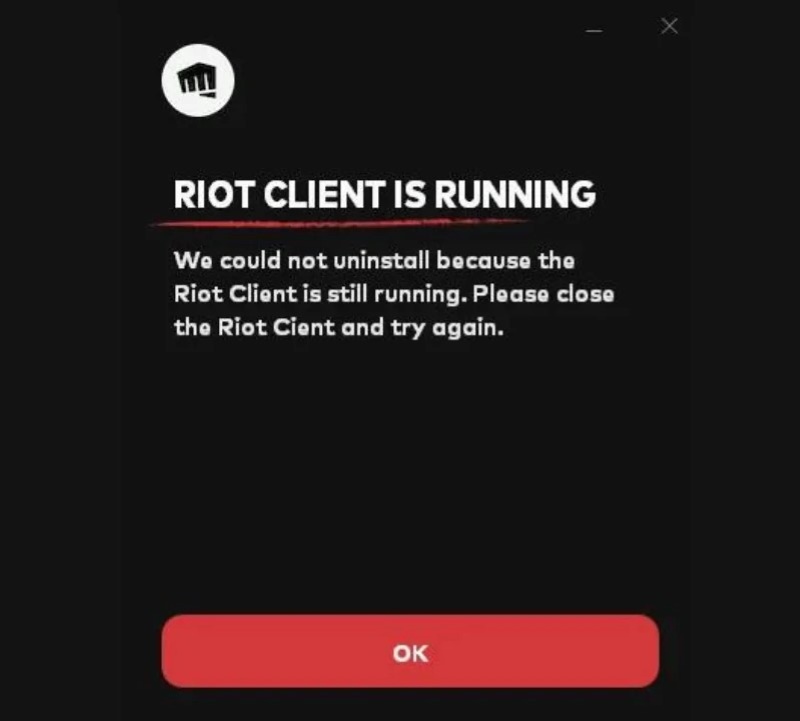
Mnoho uživatelů může hledat „proč se League of Legends neodinstaluje“ nebo „jak opravit chyby při odinstalaci lol“, ale řešení jsou často jednodušší, než by se mohlo zdát. Odinstalaci lze dokončit, pokud jsou procesy správně ukončeny a zbytky jsou ručně vyčištěny. Dále si představíme kompletní proces odinstalace pro platformy Windows i macOS, abychom vám pomohli League of Legends kompletně odstranit.
Část 3. Jak odinstalovat League of Legends ve Windows
Pokud chcete odinstalovat League of Legends ve Windows, následující metody vám mohou pomoci zcela odstranit herní soubory a zbývající obsah. I když jste data omylem smazali, nebojte se, můžete použít Nástroj pro obnovení systému Windows získat ji.
řídicí panel
Krok 1. Stiskněte Win + R kláves pro otevření dialogového okna Spustit zadejte control a stiskněte Enter.
Krok 2. Klikněte na Programy > Programy a funkce.
Krok 3. V seznamu programů najděte League of Legends, klikněte pravým tlačítkem myši a vyberte Odinstalovat.
Krok 4. Postupujte podle pokynů průvodce odinstalací a poté restartujte počítač.
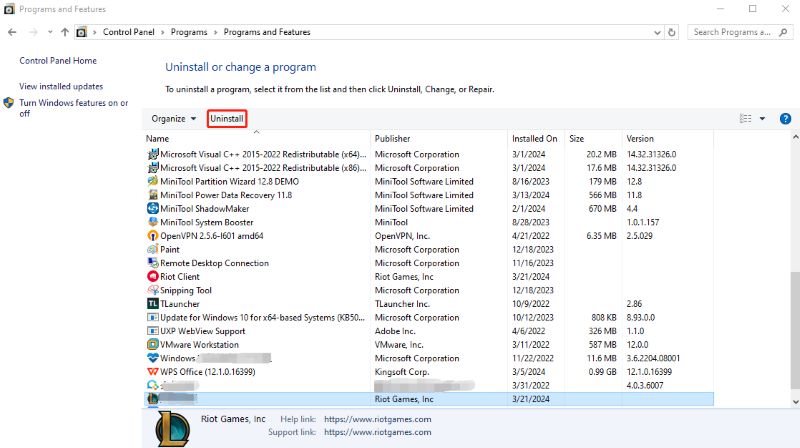
Pokud se zobrazí zpráva „Riot Client stále běží“, otevřete Správce úloh a ručně ukončete související procesy.
Nastavení systému Windows
Krok 1. Klepněte na tlačítko Home a vyberte Nastavení.
Krok 2. Přejít Aplikace> Aplikace a funkce.
Krok 3. Najděte League of Legends nebo Riot Client, klikněte na něj a vyberte Odinstalovat Karta.
Krok 4. Postupujte podle pokynů a dokončete proces odinstalace. Tato metoda platí pro Windows 10 a 11; rozhraní je relativně intuitivní.
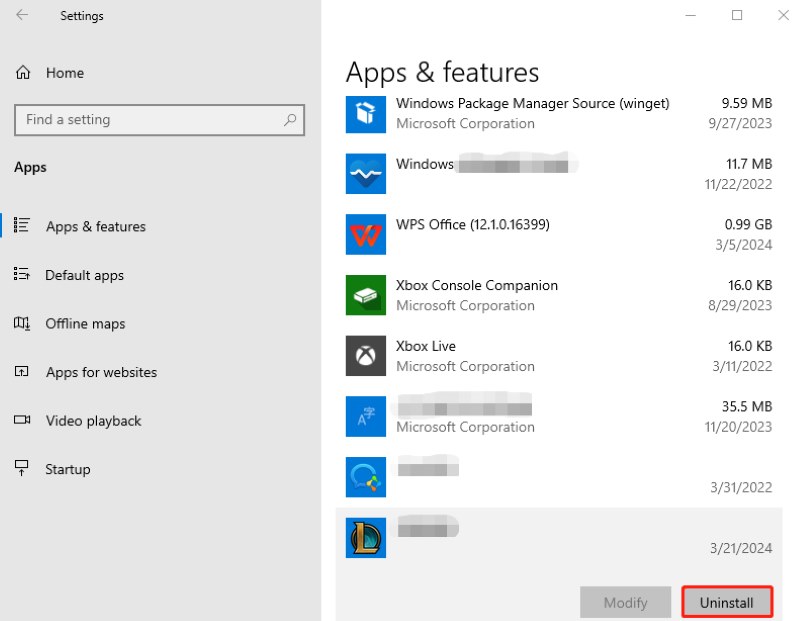
Ruční čištění registru
I po dokončení výše uvedené odinstalace mohou v systému zůstat některé konfigurační soubory LOL nebo položky registru. Můžete je ručně vymazat následujícím způsobem:
Krok 1. Pro média Win + R, typ % AppData% a stiskněte Enter, zkontrolujte, zda existuje složka Riot Games, a smažte ji.
Krok 2. Podobně zkontrolujte, zda se v %localappdata% nachází složka Riot Games, a smažte ji.
Krok 3. Otevřete editor registru (stiskněte Win + R a zadejte příkaz regedit), přejděte na následující cestu a odstraňte příslušné položky:
HKEY_LOCAL_MACHINESOFTWARERiot Games
HKEY_CURRENT_USERSoftwareRiot Games
Krok 4. Restartujte počítač a ověřte, že všechny programy a složky související s Riotem a League of Legends byly vymazány.
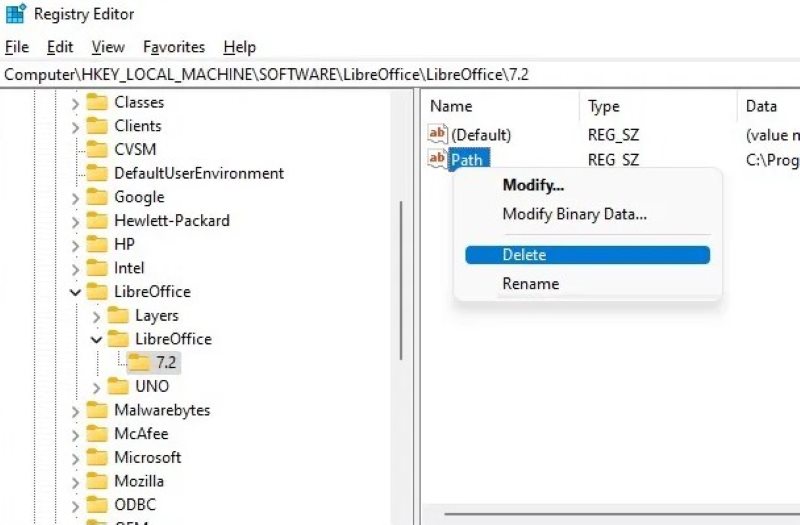
Toto je kompletní postup odinstalace League of Legends ve Windows. Pokud stále narážíte na problémy typu „proč se League of Legends neodinstaluje“, důrazně doporučujeme nejprve ukončit procesy na pozadí, abyste se ujistili, že neběží žádné aplikace Riotu.
Část 4. Jak odinstalovat League of Legends na Macu
Mnoho uživatelů macOS také hledá způsob, jak odstranit LOL z Macu, ale pouhé přetažení aplikace do koše nestačí, stejně jako ve Windows. Je to proto, že data League of Legends jsou rozptýlena po několika skrytých cestách a pokud nebudou důkladně vyčištěna, budou stále zabírat místo na disku nebo ovlivňovat výkon systému. Zde jsou tři účinné způsoby, jak ji odinstalovat:
Smažte aplikaci
Krok 1. Otevřená Nálezce a přejděte na Aplikace složka.
Krok 2. Najděte ikonu League of Legends, klikněte na ni pravým tlačítkem myši a vyberte Přesunout do koše.
Krok 3. Nakonec klepněte na Empty Trash pro dokončení základní odinstalace.
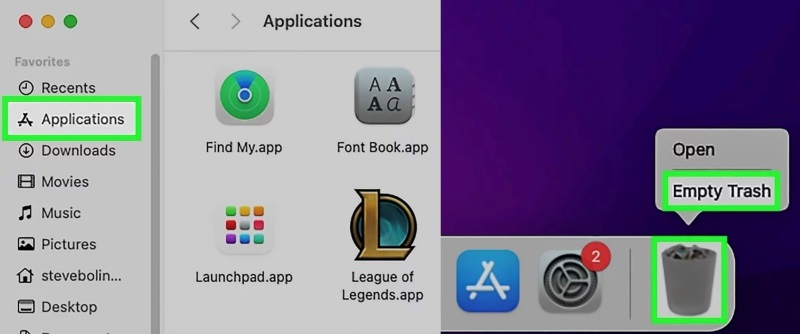
Je důležité si uvědomit, že se tím smažou pouze hlavní soubory programu; budete také muset vymazat mezipaměť na Macu a další konfigurační soubory.
Přejít do složky
Krok 1. Ve Finderu klikněte na Přejít> Přejít do složky, poté postupně zadejte následující cesty a smažte odpovídající složky:
~/Knihovna/Podpora aplikací/Riot Games
~/Knihovna/Protokoly/DiagnostickéZprávy
~/Knihovna/Meze/com.riotgames.LeagueofLegends
~/Knihovna/Nastavení/com riotgames.League of Legends.plist
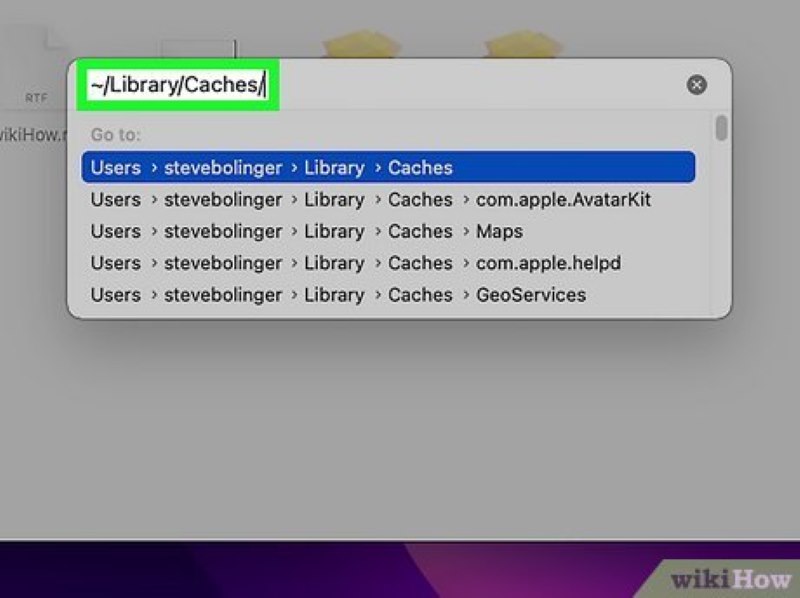
Krok 2. Pokud jste použili klienta Riot, musíte najít a smazat související cesty mezipaměti.
Krok 3. Nakonec restartujte počítač, abyste se ujistili, že byly soubory vymazány.
Nástroj třetí strany
Přestože ruční mazání dokáže vyčistit většinu souborů, někdy může přehlédnout skrytý obsah. Pro efektivnější vyčištění systémových zbytků můžete použít profesionální nástroj – Apeaksoft Mac CleanerTento čisticí nástroj je optimalizován speciálně pro macOS a podporuje rychlé nalezení a odstranění zbývajících dat aplikací, takže je vhodný pro důkladnou odinstalaci League of Legends.
Nejlepší nástroj pro odinstalaci LOL
- Podporuje inteligentní skenování všech mezipamětí, protokolů a servisních souborů souvisejících s LoL, aby se zabránilo opomenutím.
- Proces čištění nevyžaduje ruční ovládání více adresářů.
- Dokáže současně detekovat přidružená data Riot Clienta a League of Legends pro odstranění jedním kliknutím.
- Vybaven různými praktickými moduly, jako je čištění odpadků, optimalizace systému a mazání soukromí.
Bezpečné stahování

Krok 1. Stáhněte si nejnovější verzi programu Mac Cleaner a podle pokynů jej přetáhněte do Aplikace složku pro dokončení instalace. Po otevření programu vyberte Toolkit uprostřed hlavní stránky. Poté klikněte na Odinstalovat .

Krok 2. Na Odinstalovat Stránka, na tlačítko Skenovata software automaticky prohledá všechny aplikace nainstalované na vašem Macu. Po dokončení skenování přejděte v seznamu aplikací vpravo dolů a vyhledejte League of Legends a Riot Client. Poté klikněte na Čisté Tlačítko. Mac Cleaner okamžitě začne čistit všechny soubory související s League of Legends, včetně zbývajících položek ve skrytých cestách.

Krok 3. Po dokončení čištění systém zobrazí zprávu Odinstalace dokončena. Můžete ihned restartovat počítač, abyste se ujistili, že je stav systému plně aktualizován.

Proč investovat do čističky vzduchu?
Odinstalace League of Legends není složitá; klíčové je, zda je hra kompletně odstraněna. Tento článek poskytuje podrobné postupy, jak… Jak smazat League of Legends ve Windows a Macu, což vám pomůže důkladně odstranit všechny zbytkové problémy. Předpokládejme, že chcete rychlé a důkladné čištění. V takovém případě můžete zkusit Apeaksoft Mac Cleaner, který dokáže inteligentně skenovat a mazat všechny související soubory, čímž se odinstalace stane bezstarostnější a spolehlivější.
Související články
Lidé si rádi přizpůsobují vyzváněcí tón z iTunes/iTunes Store a nastavují jej jako vyzváněcí tón pro iPhone. Ale jak odstranit vlastní vyzváněcí tón? Řešení najdete zde.
Je GamePigeon bezpečný? Jak smažete Game Pigeon? Jak odstranit aplikaci Game Pigeon na iPhone? Zde se můžete naučit 2 způsoby, jak odinstalovat Game Pigeon z iPhone.
Zde je praktický návod, který vám řekne, jak odstranit historii chatu Snapchat na iPhone, abyste chránili své soukromí a důležité informace.
Chcete-li zcela odinstalovat platformu emulátoru Android BlueStacks z Mac beze zbytku, můžete si přečíst a postupovat podle našeho průvodce.

